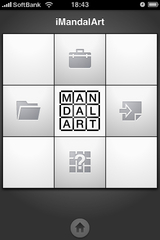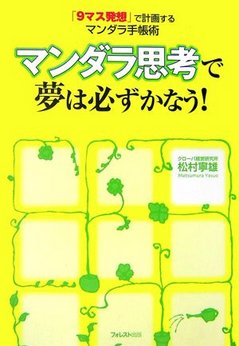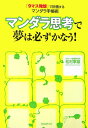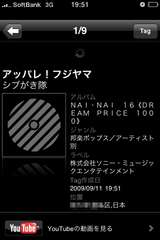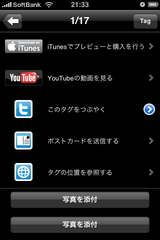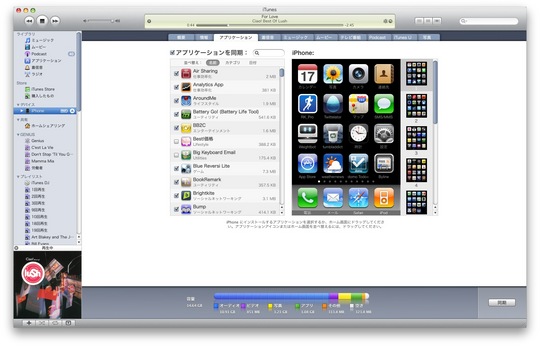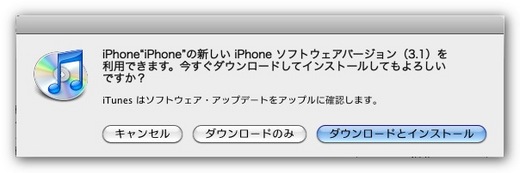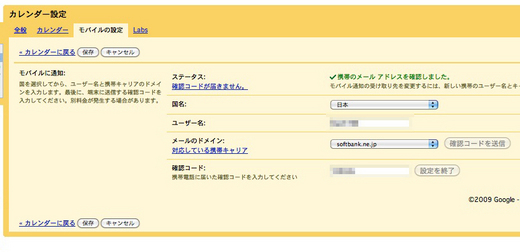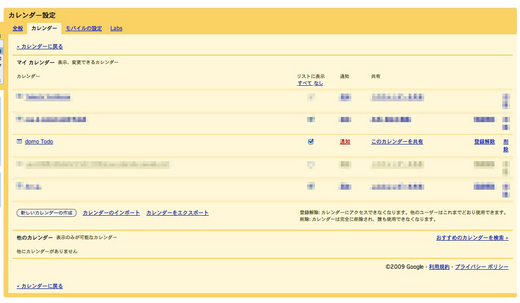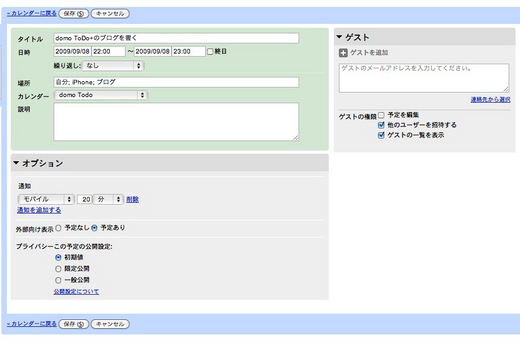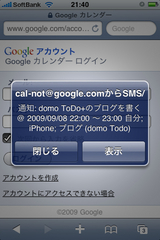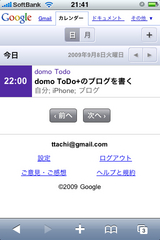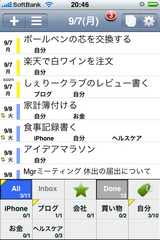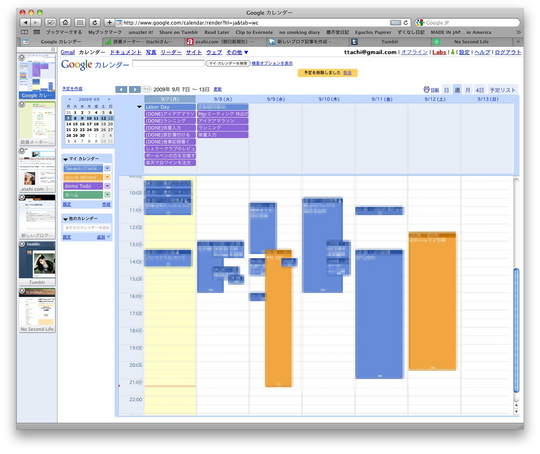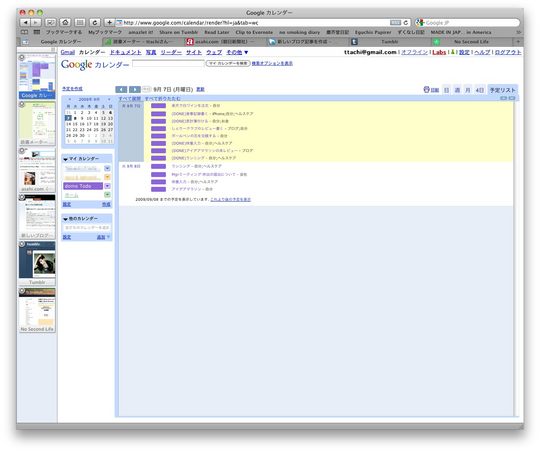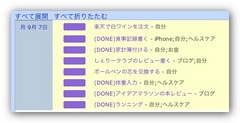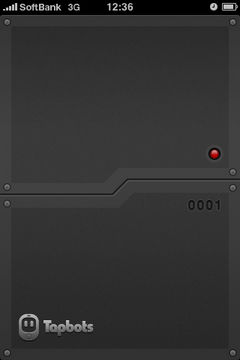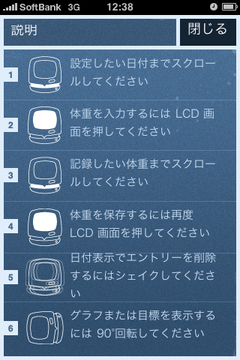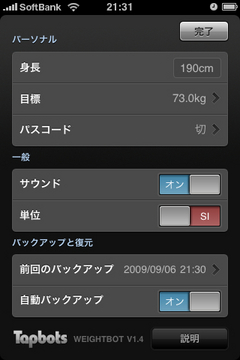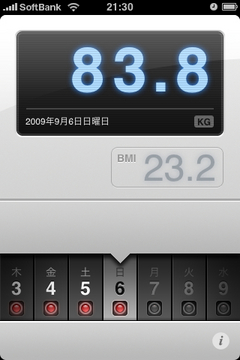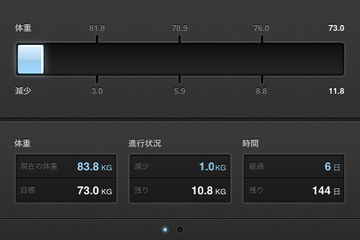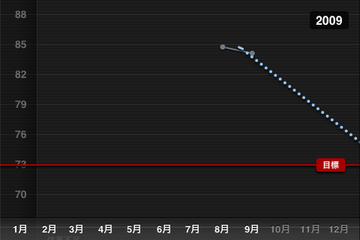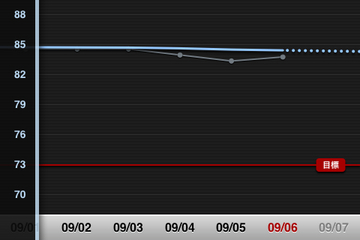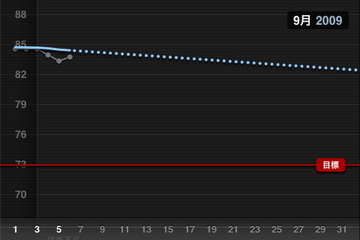何回か書いている通り、一年間使ってきたToDoアプリ&サービス、Remember the Milk(RTM)の有料アカウントが9月20日で期限切れになり、iPhoneアプリが使えなくなる(アプリ自体は無料だが有料会員だけが使える仕様になっている)。
それに伴い、年間2,300円を払ってRTMの有料アカウントを更新するべきか、他のサービス&アプリに乗り換えるべきか、検討しようと思い立ち、そしてdomo ToDo+![]() と出会った。
と出会った。
過去のエントリーはこちら。
第1回: Remember the Milkのアカウントがもうすぐ切れる件
第2回: 話題のToDoアプリ、domo ToDo+をビジネスで使ってみた!
第3回: domo ToDo+の潜在能力を引き出せ!GoogleカレンダーでPushも時刻通知もできる!
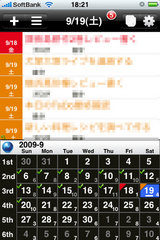
そして時はきた。RTMのアカウントは明日で期限切れになる。結論から言うと、RTMの有料アカウントは更新せず、今後はdomo ToDo+を使うことに決めた。この10日間使ってみて、RTMよりもずっと使い勝手が良く、ついついいじりたくなってしまう。それがdomo ToDo+だと実感したからだ。
このアプリは本当に良い。もちろんアプリだけでも良いのだが、Googleカレンダーとの連携により、Mac、Windowsを日常使っているビジネスユーザーにとっても、仕事モードでも本気で使えるレベルに仕上がっているのだ。
アプリ単体で利便性を捉えるのではなく、既存のサービスといかに上手く連携し、全体像でユーザに利益を与えられるかがポイントなのだと思うのだが、このdomo ToDo+はその観点から見ても素晴らしいと感じる。
乗り換えを決意したポイントは3つ。
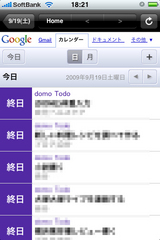
まず軽いこと。起動してすぐに入力ができる。思い付いた時にサクッと立ち上がってその瞬間から入力できる素晴らしさは予想以上に魅力的だ。
次にUIが直感的で分かりやすいこと。タグや繰り返しの設定なども、前知識がなくても出来、間違わない。そしてタグごとに分類した画面も分かりやすくて管理がしやすい。
さらにGoogle Calendarとの連携が予想以上に秀逸であること。Googleカレンダー側で通知設定をiPhoneのMMSにして時間設定をすることでPNSも受けられるし、MacやWindowsのGoogleカレンダーからも管理ができ、同期も簡単。こんなに色々できてしまって良いのだろうか、と思うぐらい、活用次第で色々できる。
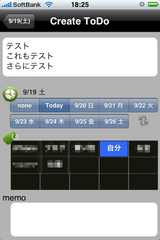
というわけで、今後のメインToDo管理ソフトはdomo ToDo+に決めたわけだが、タイミングを合わせるかのように、昨日domo ToDo+がアップデートされ、さらにかっこよく、便利になった。
まず便利という意味での進化は2点。1点目はアプリから直接Googleカレンダーを開けるようになったこと。現行バージョンではGoogleカレンダーでしか設定できない項目もあるので、この機能強化は便利だ。中央上部の日付部分をダブルタップするとGoogleカレンダーが起動する。
もう一点はタスクの一括登録。期限もタグも同じタスクは一度に登録してしまうことができる。もちろん登録だけまとめてやってしまい、あとから期限やタグを個別に設定することもできる。
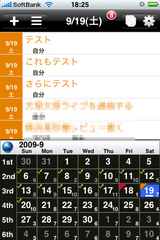
これも方法は至って簡単。タスク登録画面のタスク名を、右上の図のように、改行して複数入れれば良いだけだ(セミコロンで区切ることもできる)。3つのタスクを改行させて入力して登録すれば、左図のように、独立した3つのタスクとして登録される。すごい!
さらにUIも進化して見やすくなった。従来よりも一層GoogleカレンダーのiPhone版UIに近い見た目になり、よりシームレスに操作できるようになった。
そしてそして、作者様のブログで明らかになったのだが、次のバージョンでは、期限の時刻設定も可能になるそうだし、さらにその次のバージョンでは、通知も可能になるらしい(^-^)/。
この進化のスピードの速さ、それがこのアプリのもう一つの、いや、もしかしたら最大の魅力なのかもしれない。
どこぞの知らないアメリカ人に(失礼)毎年2,300円払うより、domo ToDo+に乗り換えた方がいいんじゃない?今の段階の僕の結論はそのように出たよ。今後のバージョンアップに期待!
さすがhiro45jpさんとabiphoneabさんが絶賛するだけのアプリだと、改めてお二人の眼力に脱帽な今日この頃です。
domo ToDo+のダウンロードはこちらから![]()